Wenn Sie ein neues iPhone 16 gekauft haben, wissen Sie aber gar nicht, wie man die Daten von altem Huawei auf iPhone wechseln? Machen Sie keine Sorgen. In diesem Artikel stellen wir Ihnen die 4 einfachsten Methoden vor, mit denen Sie gewünschte Daten von Huawei auf iPhone übertragen können. Egal ob Sie Musik, Kontakte, Nachrichten oder Videos übertragen möchten, können Sie hier eine passende Methode finden.

Aiseesoft MobieSync ist eine professionelle Datenübertragungssoftware, die es Benutzern ermöglicht, wichtige Dateien wie Kontakte, Nachrichten, Musik, Videos und Fotos vom Huawei auf iPhone zu übertragen. Bei der Übertragung gibt es keinen Datenverlust. Diese Software ist kompatibel mit fast allen Huawei- und iPhone-Modelle. Egal ob Sie Huawei P60 oder iPhone 16 verwenden, können Sie MobieSync verwenden. Außerdem können Sie mit dieser Software Android- und iPhone-Daten verwalten. Wenn Sie Daten von iPhone auf Huawei übertragen oder Daten von Huawei zu Huawei übertragen, ist Aiseesoft MobieSync Ihnen eine gute Wahl.
Downloaden und installieren Sie Aiseesoft MobieSync auf Ihrem Computer. Unten stellen wir Ihnen Schritt für Schritt vor, wie Sie Daten von Huawei auf iPhone übertragen können.
Schritt 1: Schließen Sie Ihr Huawei und Ihr iPhone an den PC oder Laptop an. Wenn die beiden Geräten von der Software erkannt sind, können Sie die Gerätinformationen auf dem Bildschirm ansehen. Wählen Sie Ihr Huawei zuerst aus.
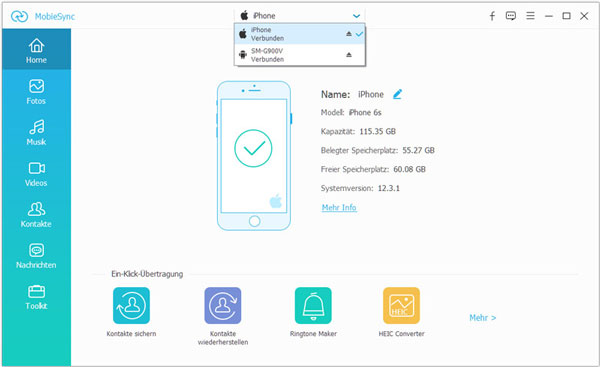
Schritt 2: Klicken Sie auf den gewünschten Dateityp in der linken Spalte. Hier stehen Ihnen Fotos, Musik, Videos, Kontakte und Nachrichten zur Verfügung. Dann wählen Sie alle Dateien aus, die Sie vom Huawei auf iPhone übertragen möchten.
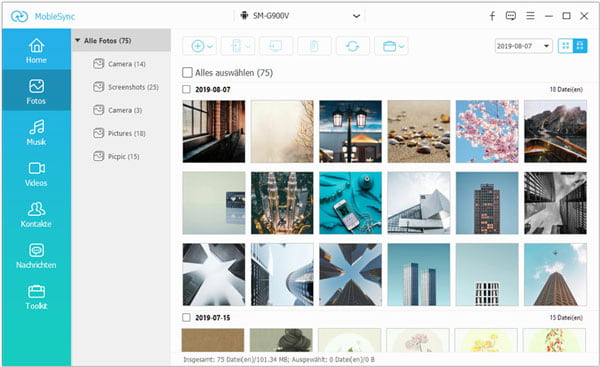
Schritt 3: Klicken Sie oben auf das Handy-Symbol und wählen Sie Ihr iPhone als das Ausgabegerät aus. Danach können Sie diese Daten vom Huawei zu iPhone senden.
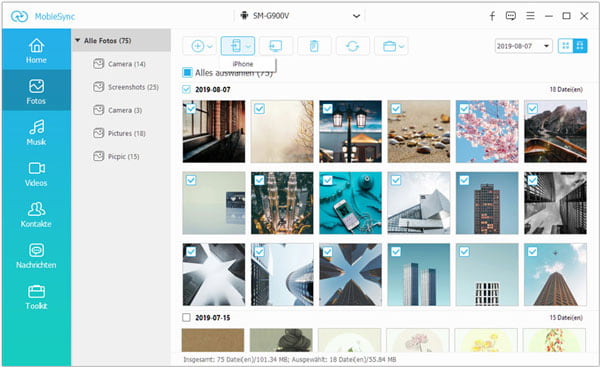
"Phone Clone" ist eine von Huawei entwickelte App zur Datenübertragung und zum Umzug von Inhalten zwischen verschiedenen Smartphones. Mit dieser App können Sie Kontakte, Nachrichten, Fotos, Videos, Anruflisten, Apps usw. von Ihrem alten Huawei auf das neue iPhone migrieren, ohne ein Programm oder einen Computer zu verwenden. Wenn Sie WhatsApp von Huawei auf iPhone übertragen möchten, empfehlen wir Ihnen Aiseesoft WhatsSync zu verwenden. Befolgen Sie die Schritte unten, um die Datenübertragung zwischen Huawei und iPhone durchzuführen.

Schritt 1: Laden Sie Phone Clone sowohl auf Ihrem Huawei- als auch auf Ihrem iPhone-Gerät herunter.
Schritt 2: Öffnen Sie Phone Clone auf Ihrem iPhone oder tippen Sie auf "Einstellungen" > "System & Aktualisierungen" > "Phone Clone". Dann tippen Sie auf "Dies ist das neue Gerät" und wählen Sie Ihr iPhone aus.
Schritt 3: Tippen Sie auf "Dies ist das neue Gerät" auf dem Huawei und befolgen Sie die Anweisungen auf dem Bildschirm, um Ihr Huawei und iPhone miteinander zu verbinden.
Schritt 4: Wählen Sie die Dateien auf dem Huawei aus, die Sie auf iPhone migrieren möchten. Tippen Sie dann auf "Übertragen", um die Datenübertragung zu starten. Warten Sie, bis sie abgeschlossen ist.
Apple hat eine offizielle App namens "Move to iOS" entwickelt, die speziell für Benutzer entwickelt wurde, die von Android auf iOS umsteigen. Diese Methode ermöglicht es Ihnen, Kontakte, Nachrichten, Fotos und mehr auf einfache Weise zu übertragen. Folgen Sie der Anleitung unten, um Daten von Huawei auf iPhone zu übertragen.

Schritt 1: Suchen Sie "Auf iOS übertragen" im App Store und installieren Sie es auf Huawei und iPhone.
Schritt 2: Starten Sie "Move to iOS" auf dem iPhone und tippen Sie auf " Ohne anderes [Apple] Gerät konfigurieren", um Ihr Huawei-Telefon in der Nähe zu finden. Tippen Sie dann auf "Von Android", um die Daten von Huawei zu erhalten.
Schritt 3: Starten Sie "Move to iOS" auf Ihrem Huawei und bestätigen Sie, dass Huawei und iPhone mit demselben Internet verbunden sind.
Schritt 4: Geben Sie den Code, der auf dem iPhone angezeigt wird, auf dem Huawei-Gerät ein.
Schritt 5: Wählen Sie die Daten aus, die Sie auf das iPhone übertragen möchten. Tippen Sie auf "Weiter" und warten Sie, bis das iPhone alle Daten erfolgreich empfangen hat.
Tipp: Bitte erlauben Sie "Move to iOS" den Zugriff auf die Daten von Huawei, damit die Übertragung der Daten von Huawei auf iPhone reibungslos funktioniert.
Wenn Sie Google-Dienste auf Ihrem Huawei-Gerät nutzen, ist die Übertragung Ihrer Daten über Google Drive eine praktische Option. Sie müssen keine App oder Software herunterladen. Alles, was Sie tun müssen, ist Google Drive zu aktivieren, um die Daten von den Geräten, mit denen Sie verbunden sind, in die Google Cloud hochzuladen. Dieser Cloud-Speicher kann Ihnen helfen, Bilder, Kontakte, E-Mails usw. zwischen Huawei und iPhone zu synchronisieren.
Schritt 1: Sichern Sie Ihre Daten auf Ihrem Huawei-Gerät in Google Drive.
Schritt 2: Installieren Sie die entsprechenden Google-Apps auf Ihrem iPhone und melden Sie sich mit demselben Google-Konto an.
Schritt 3: Wählen Sie alle gewünschten Daten aus und klicken Sie auf "Speichern", um die Dateien auf Ihrem iPhone herunterzuladen. Achten Sie bitte darauf, dass die Übertragung durch Google Drive ein bisschen langsam ist.
Hinweis: Der Speicherplatz von Google Cloud ist begrenzt. Wenn Sie alle Daten aus Huawei auf Ihre neue iPhone jederzeit öffnen, empfehlen wir Ihnen Aiseesoft MobieSync, damit Sie alle Daten vom Huawei auf iPhone zu übertragen.
1. Wie lange dauert die Datenübertragung zwischen Huawei und iPhone?
Die Dauer der Datenübertragung hängt von der Menge und der Größe der Daten ab, die Sie übertragen. In den meisten Fällen dauert es jedoch nicht länger als eine Stunde.
2. Muss ich spezielle Kabel oder Geräte kaufen?
In den meisten Fällen benötigen Sie keine speziellen Kabel oder Geräte. Die meisten Übertragungsmethoden verwenden drahtlose Verbindungen oder Standard-USB-Kabel.
3. Kann ich die Datenübertragung rückgängig machen?
Nachdem die Daten auf Ihr iPhone übertragen wurden, ist es schwierig, den Vorgang rückgängig zu machen. Es wird empfohlen, eine Sicherungskopie Ihrer Daten zu erstellen, bevor Sie mit dem Transfer beginnen.
4. Kann ich selektiv Daten übertragen, oder muss ich alles übertragen?
Die meisten Methoden ermöglichen eine selektive Übertragung, sodass Sie auswählen können, welche Daten übertragen werden sollen.
5. Kann ich den Transfervorgang unterbrechen und später fortsetzen?
Um den möglichen Datenverlust zu vermeiden, empfehlen wir Ihnen, die Datenübertragung nicht zu unterbrechen.
Fazit
In diesem Artikel haben wir Ihnen 4 Methoden vorgestellt, mit denen Sie Daten von Huawei auf iPhone übertragen möchten. Wenn Sie keine übrigen Apps auf Ihrem Handy downloaden, empfehlen wir Ihnen Aiseesoft MobieSync, eine professionelle Datenübertragungssoftware, zu verwenden, weil Sie mit dieser Software nicht nur Huawei-Daten auf iPhone übertragen, sondern auch Bilder vom PC auf Android übertragen oder HTC-Daten sichern. Downloaden und probieren Sie die Software aus.